Een personal computer kan niet echt als persoonlijk worden bestempeld als iemand anders er zonder uw toestemming toegang toe heeft. Stel dat u op uw kantoor op uw laptop aan het werk bent en zich plotseling een situatie voordoet waarin u AFK moet gaan (weg van het toetsenbord), dan maakt u zich hoogstwaarschijnlijk zorgen over uw privacy, vooral als u bent vergeten uw computer. Dat klopt, letterlijk iedereen zou er toegang toe kunnen krijgen zonder zich in het zweet te werken. Microsoft lijkt dit probleem te hebben verholpen door een handige nieuwe functie genaamd Dynamic Lock uit te brengen, waarmee u uw pc automatisch kunt vergrendelen terwijl u weg bent met behulp van een Bluetooth-apparaat, waardoor volledige privacy wordt gegarandeerd (een soort van).
Voordat u Dynamic Lock op Windows 10 kunt inschakelen, moet u een Bluetooth-apparaat aan uw pc koppelen.
Bluetooth-apparaat koppelen om Dynamic Lock te gebruiken
Hoewel u elk Bluetooth-apparaat kunt gebruiken voor de Dynamic Lock-functie, wordt het ten zeerste aanbevolen om een smartphone te gebruiken, vooral vanwege de manier waarop deze functie werkt. We hebben onze smartphones meestal in onze zak, dus als we weglopen van de computer, vergrendelt Dynamic Lock automatisch uw pc. Hetzelfde kan niet gezegd worden voor andere Bluetooth-apparaten, omdat we ze misschien niet overal mee naartoe nemen. Volg gewoon de onderstaande stappen om uw Bluetooth-apparaat aan uw computer te koppelen:
- Ga naar Start menu en klik op het tandwielpictogram, zodat u in "Instellingen '.
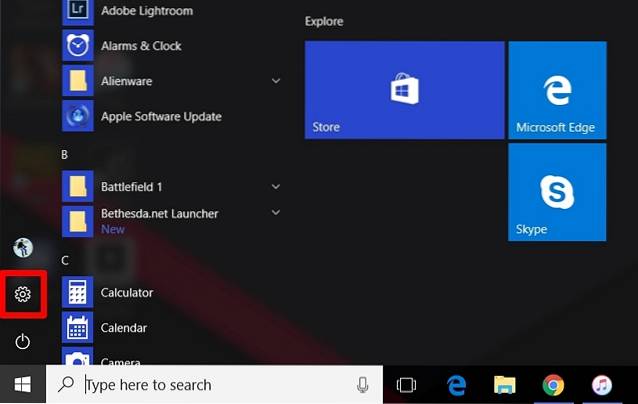
- Klik nu op het "Apparaten" sectie op de pagina Instellingen.
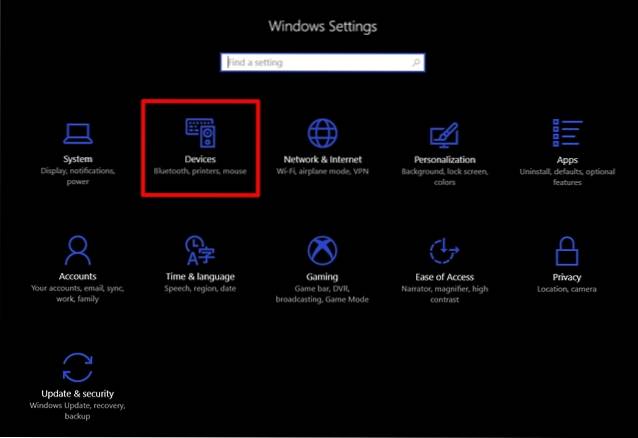
- Als u klaar bent, wordt u rechtstreeks naar het "Bluetooth en andere apparaten" sectie. Klik op "Bluetooth of ander apparaat toevoegen " om een nieuw Bluetooth-apparaat aan uw computer te koppelen. Schakel nu Bluetooth in op uw smartphone of een ander apparaat en zorg ervoor dat het detecteerbaar is. Zodra het apparaat op uw computer verschijnt, klikt u op 'Paar" verbinden.
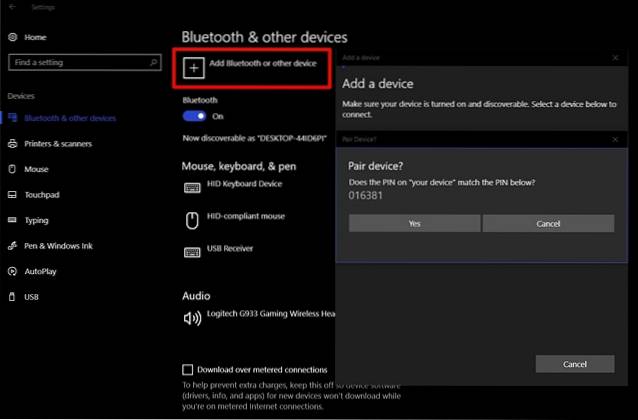
Opmerking: Als uw computer geen Bluetooth heeft, heeft u pech. U kunt echter een Bluetooth-dongle gebruiken als u deze functie echt wilt gebruiken.
Nu u uw Bluetooth-apparaat met uw computer hebt gekoppeld, gaan we door en schakelt u Dynamic Lock in Windows 10 in.
Schakel Dynamic Lock in Windows 10 in
Opmerking Dynamic Lock is een functie die is geïntroduceerd in de Windows 10 Creators Update, dus die moet u hebben geïnstalleerd. Ik gebruik Dynamic Lock in Windows 10 Build 1703 Insider Preview.
Het inschakelen van Dynamic Lock duurt amper een paar seconden. Volg dus gewoon de onderstaande stappen om verwarring te voorkomen:
- Ga naar het menu Start en klik op het tandwielpictogram, zodat je naar "Instellingen ' nog eens.
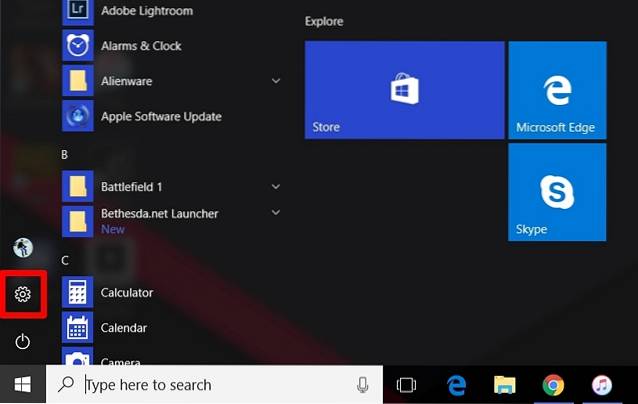
- Ga nu naar de "Accounts ' sectie van de pagina Instellingen.

- Als u klaar bent, klikt u op "Aanmeldingsopties ' en scrol omlaag totdat je Dynamic Lock ziet. Vink nu het vakje naast aan 'Laat Windows detecteren wanneer u weg bent en vergrendel het apparaat automatisch'.
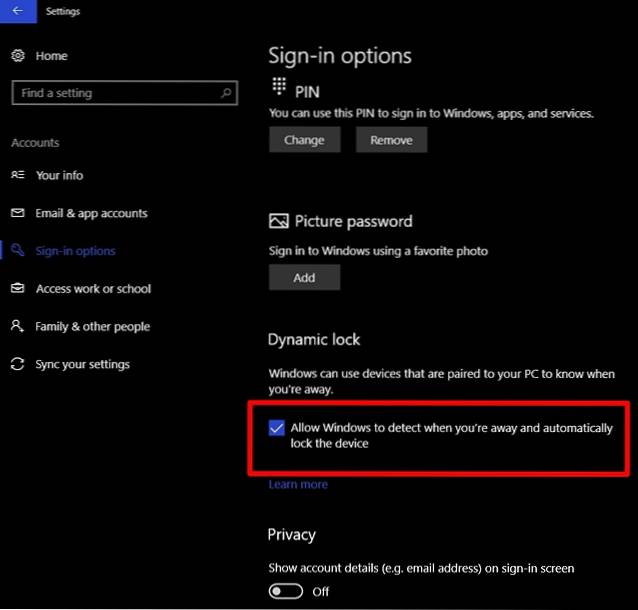
Nou, dat is het zo ongeveer en je bent klaar met het hele proces. Dynamic Lock werkt door gebruik te maken van de Bluetooth-verbinding tussen uw apparaat en computer. Zolang u zich binnen het Bluetooth-bereik van uw computer bevindt, merkt u niets, aangezien de computer ontgrendeld en volledig functioneel blijft. Zodra u zich echter buiten het bereik van de Bluetooth-verbinding begeeft, Windows wacht 30 seconden voor een herverbindingspoging en vervolgens automatisch uw systeem vergrendelen.
Helaas is er geen ontgrendelingsfunctie in Dynamic Lock, dus u moet Windows Hello gebruiken of uw pincode / wachtwoord typen als u zich opnieuw op uw computer wilt aanmelden.
ZIE OOK: Windows 10 Fall Creators Update: alle nieuwe functies en wijzigingen
Gebruik Dynamic Lock om uw Windows 10-pc automatisch te vergrendelen
Dynamic Lock is zeker een geweldige toevoeging aan Windows en het is iets dat je zeker zult waarderen. Een teleurstellend aspect is dat er geen Dynamic Unlock is, zodat uw computer automatisch wordt ontgrendeld wanneer uw Bluetooth-apparaat weer binnen bereik is en is verbonden met uw pc. Dat gezegd hebbende, hopen we echt dat Microsoft de functie voor automatisch ontgrendelen werkelijkheid maakt in hun toekomstige updates.
Dus, wat vinden jullie van deze handige nieuwe functie in Windows 10 Creators Update? Gebruikt u het om uw pc automatisch te vergrendelen? Laat het ons weten door uw mening te geven in de opmerkingen hieronder.
 Gadgetshowto
Gadgetshowto


![Steve Jobs inspiratie achter de iPod [Anekdote]](https://gadgetshowto.com/storage/img/images/steve-jobs-inspiration-behind-ipod-[anecdote].jpg)
